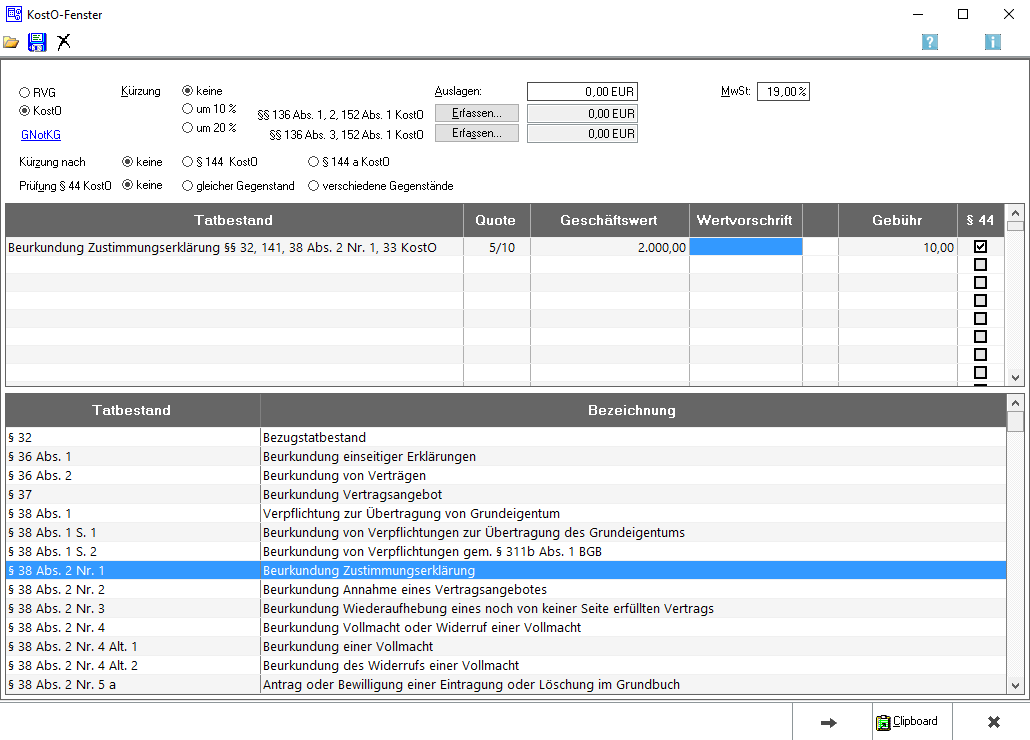RVG Berechnung
-
- vor 2 Monaten zuletzt von An.Gö bearbeitet
-
Hauptseite > Gebühren > RVG Berechnung
| RVG Berechnung | |||||||||
|---|---|---|---|---|---|---|---|---|---|
|
| |||||||||
Video: RVG Berechnung
|
Inhaltsverzeichnis
- 1 Allgemeines
- 2 Funktionen in der Toolbar
- 3 Funktionen im Bearbeitungsbereich
- 3.1 KostO
- 3.2 Auftraggeber
- 3.3 Gebührentabelle
- 3.4 Auslagen
- 3.5 Nr. 7000 Nr. 1 RVG
- 3.6 Nr. 7000 Nr. 1 VV RVG Erfassen
- 3.7 Nr. 7000 Nr. 2 VV RVG
- 3.8 Nr. 7000 Nr. 2 VV RVG erfassen
- 3.9 MwSt
- 3.10 Post-, Telekommunikationsentgelte
- 3.11 Pauschalsatz
- 3.12 Betrag
- 3.13 Tatbestand
- 3.14 Quote
- 3.15 Gegenstandwert €
- 3.16 Gebühr €
- 3.17 + Tatbestand
- 3.18 Tatbestandsauswahl
- 4 Funktionen in der Abschlussleiste
Allgemeines
Datei:RVG-Berechnungsfenster.png
Es können Rechtsanwaltsgebühren nach dem RVG berechnet und, falls gewünscht, auch direkt in das betreffende Aktenkonto und in die OP-Liste gebucht werden. Eine Übernahme der erstellten Berechnung in die Zwischenablage zur Weiterbearbeitung in Word oder der Kanzlei-Textverarbeitung ist möglich. Weiterhin kann die Berechnung gedruckt werden. Die Tatbestände können als Vorlage gespeichert werden.
Funktionen in der Toolbar
Entwürfe/Vorlagen
Hauptartikel → Entwürfe/Vorlagen
Speichern
Hauptartikel → Rechnungsposition Speichern
Entfernen
Löschen wird erst nach vollständiger Erfassung zumindest einer Gebühr aktiv. Zur endgültigen Löschung muss die aufgerufene Sicherheitsabfrage bejaht werden.
Funktionen im Bearbeitungsbereich
KostO
Solange noch keine Tatbestände ausgewählt wurden, kann hier zum KostO-Fenster gewechselt werden.
Auftraggeber
Dient der Erfassung der Auftraggeberanzahl. Das Programm errechnet automatisch die Erhöhung der Gebührenquote gemäß Nr. 1008 VV RVG.
Gebührentabelle
Ermöglicht die Wahl zwischen der Gebührentabelle nach dem 2. Kostenrechtsmodernisierungsgesetz oder der nach altem Recht.
Auslagen
Wenn gesonderte Auslagen berechnet werden sollen, ist hier die Höhe der Auslagen einzugeben.
Nr. 7000 Nr. 1 RVG
Auslagen für die Vervielfältigung von Dokumenten können bei der RVG-Berechnung geltend gemacht werden.
Nr. 7000 Nr. 1 VV RVG Erfassen
Hauptartikel → Erfassen
Nr. 7000 Nr. 2 VV RVG
Die Auslagen für elektronisch gespeicherte Dateien können bei der RVG-Berechnung geltend gemacht werden. Hierzu wird unter [Erfassen] die Anzahl der elektronisch gespeicherten Dateien eingegeben. Der entsprechende Pauschalbetrag wird automatisch berechnet und in das rechte Feld dieser Zeile eingelesen.
Nr. 7000 Nr. 2 VV RVG erfassen
Hauptartikel → Erfassen
MwSt
Der aktuelle Mehrwertsteuersatz wird in Prozent eingegeben. Standardmäßig ist der Mehrwertsteuersatz vorgegeben, der in Kanzlei, Einstellungen, Allgemeine Einstellungen eingetragen ist.
Post-, Telekommunikationsentgelte
Ermöglicht die Abrechnung von Post- und Telekommunikationsentgelten.
Pauschalsatz
Pauschalsatz sollte gewählt werden, wenn die Auslagenpauschale nach Nr. 7002 VV RVG von RA-MICRO berechnet werden soll.
Betrag
Betrag sollte gewählt werden, wenn entweder keine Post- und Telekommunikationsentgelte berechnet werden sollen oder ein anderer Betrag als der Pauschalsatz abgerechnet werden soll. Im letztgenannten Fall wird dieser Betrag in das Eingabefeld eingegeben.
Tatbestand
Die Gebührentatbestände für die Berechnung werden gewählt. Bei Tatbestand wird zunächst auf eine freie Zeile geklickt.
In diese Zeile wird die Bezeichnung oder die Nummer des gewünschten Gebührentatbestandes eingegeben. Der Cursor springt dann automatisch auf den entsprechenden Tatbestand in der Tatbestandsauswahl.
Mit ![]() wird der ausgewählte Gebührentatbestand in das Rechnungsblatt übernommen; der Cursor springt automatisch wieder nach oben.
wird der ausgewählte Gebührentatbestand in das Rechnungsblatt übernommen; der Cursor springt automatisch wieder nach oben.
Eine Reihenfolge der Eingabe von Gebühren muss nicht beachtet werden. Anrechnungen werden vom Programm automatisch vorgenommen.Außerdem können Rechnungszwischenzeilen in die Berechnung eingefügt werden.
In eine freie Zeile wird ein beliebiger Text eingegeben und dieser anschließend 4 x mit ![]() bestätigt. Daraufhin kann entschieden werden, ob dieser Zwischentext in die Auswahlliste gespeichert werden soll, um für künftige Berechnungen zur Verfügung zu stehen. Diese Liste kann durch Klick/Touch auf das Dropdown-Menu aufgerufen werden, aus dieser der gewünschte Zusatztext ausgewählt und als Rechnungszwischenzeile in die Berechnung übernommen. Nicht mehr benötigte Einträge können mit Entf aus der Liste gelöscht werden.
bestätigt. Daraufhin kann entschieden werden, ob dieser Zwischentext in die Auswahlliste gespeichert werden soll, um für künftige Berechnungen zur Verfügung zu stehen. Diese Liste kann durch Klick/Touch auf das Dropdown-Menu aufgerufen werden, aus dieser der gewünschte Zusatztext ausgewählt und als Rechnungszwischenzeile in die Berechnung übernommen. Nicht mehr benötigte Einträge können mit Entf aus der Liste gelöscht werden.
Quote
Nach Bestätigung des ausgewählten Gebührentatbestandes wird die zugehörige Quote eingelesen, die durch Überschreiben geändert werden kann.
Gegenstandwert €
Nach Bestätigung der Gebührenquote wird im nächsten Feld bestimmt, zu welchem Gegenstandswert der Gebührentatbestand berechnet werden soll.
Gebühr €
Nach Bestätigung des Gegenstandswertes wird die Höhe der konkreten Gebühr berechnet und unter Gebühr angezeigt. Zugleich wird die nächste freie Zeile zur Erfassung eines weiteren Gebührentatbestandes markiert.
+ Tatbestand
Von der Standard-Anzeige der in der Regel abrechnungsrelevanten Gebührentatbestände kann zur erweiterten Anzeige sämtlicher Gebührentatbestände des RVG und wieder zurück gewechselt werden.
Tatbestandsauswahl
In dieser Tatbestandsauswahl werden die abrechnungsrelevanten Gebührentatbestände des RVG angezeigt. Für eine vollständige Auflistung der Gebührentatbestände reicht ein Klick/Touch auf + Tatbestand.
Sofern der gewünschte Gebührentatbestand nicht schon über das obige Rechnungsblatt gewählt wurde, kann er mit einfachem Klick/Touch auch hier markiert und anschließend mit in das Rechnungsblatt übernommen werden. Mit Rechtsklick auf einen beliebigen Tatbestand kann dessen Kurzbezeichnung geändert oder der vollständige Gesetzeswortlaut angezeigt werden. Aufgerufen wird dadurch dieses Kontext-Menü.
Funktionen in der Abschlussleiste
Speichern
Hauptartikel → Rechnungsposition Speichern
Löschen
Löschen wird erst nach vollständiger Erfassung zumindest einer Gebühr aktiv. Zur endgültigen Löschung muss die aufgerufene Sicherheitsabfrage bejaht werden.
Weiter
Hauptartikel → Weiter
Clipboard
Kopiert den Inhalt des Ergebnisfeldes in die Zwischenablage, um es beispielsweise in ein Textverarbeitungsdokument einzufügen.
Schließen
Schließt das Fenster.